Warum Funktioniert die Maus Cursor Verschwindet unter Windows 10?
Das Vorhandensein oder Fehlen des Mauszeigers auf Computern mit Windows 10 kann die Interaktion mit dem Betriebssystem stark verändern. Es kann verschiedene Gründe für dieses Problem geben, z. B. aktuelle Updates für das System, Probleme mit dem Akku, Verbindungsprobleme oder andere Systemeinstellungen.
Wie zu Beheben Maus-Cursor Verschwindet unter Windows 10
In diesem Artikel auf Outbyte zeigen wir Ihnen verschiedene Möglichkeiten, wie Sie dieses Problem beheben können: mit einfachen Methoden wie dem Klicken auf die Maus oder dem Überprüfen der Mausverbindung, aber auch mit anspruchsvolleren Methoden wie dem Aktualisieren der Maustreiber oder dem Deaktivieren der Hardwarebeschleunigung. Zu den endgültigen Lösungen gehören Tools zur Virenprüfung und sogar eine Neuinstallation oder Reparatur von Windows. Am Ende haben Sie eine Reihe von Tools, die Ihnen bei Cursorproblemen in Windows 10 helfen.
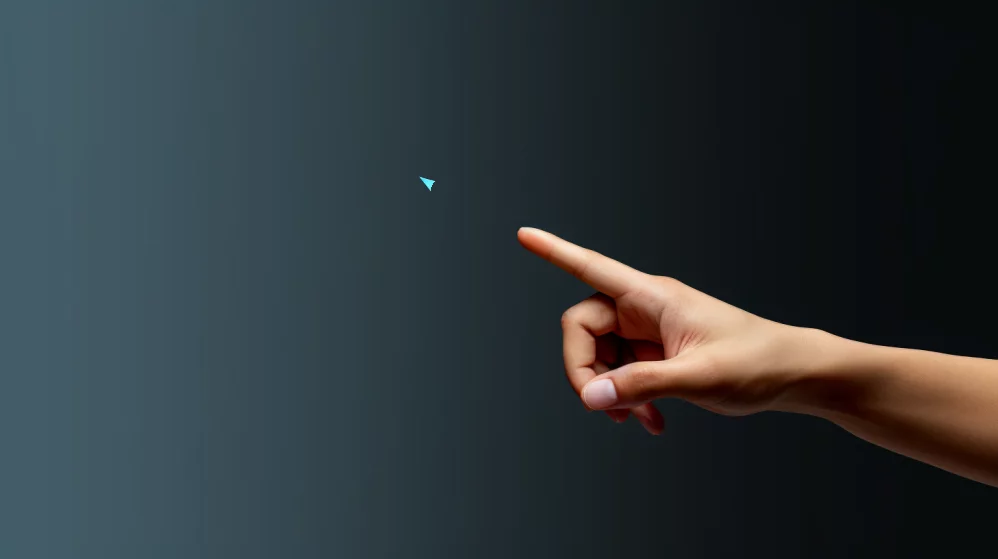
Lesen Sie mehr über gängige windows-Probleme:
Normale CPU-Temperatur Angebot Beim Gaming und im Leerlauf für PC und Laptop
Verschwindet der Maus-Cursor-Problem auf Aktualisierten Windows
Mögliche Lösungen
Lösungen reichen von schnellen, einfachen Schritten, um detailliertere Eingriffe. Lassen Sies uns daran erinnern, dass hier das Ziel ist nicht, Sie zu überwältigen, aber auszustatten, mit vielfältigen Möglichkeiten der Wiederherstellung der cursor. Lassens beginnen mit der einfacheren Schritte und, wenn notwendig, die Arbeit unser Weg, um einige der komplexeren Lösungen. Wir haben Vertrauen in Ihre Fähigkeiten zur Fehlersuche-lassens erhalten, die Maus zurück auf den Bildschirm!
Ein einfacher Neustart wird nicht zaubern. Wenn sich der cursor verschwindet durch einige temporäre glitch, dann kann ein Neustart des Computers setzen Sie die Dinge richtig. Dies ist der einfachste fix und oft behebt kleinere Fehler.
1: Re-enable Touchpad
Wenn Siere mit einem laptop das touchpad wurde möglicherweise versehentlich deaktiviert. Zu überprüfen und neu zu aktivieren, gehen Sie folgendermaßen vor:
Gehen Sie zu Einstellungen>Geräte und wählen Sie anschließend Touchpad. Sicherstellen, dass das touchpad aktiviert ist.
Wenn Siere-verwenden einer externen Maus und dies geschah nach dem einstecken, das system kann deaktiviert das touchpad. Stellen Sie sicher, um diese Einstellung zu überprüfen.
2: Überprüfen Sie, ob der Cursor Aktiviert ist
Oft ist der cursor wird deaktiviert unwissentlich. Das geschieht oft auf laptops. Um zu überprüfen,
- Hit Win + I und öffnen Sie Einstellungen.
- Klicken Sie auf Geräte klicken Sie dann auf Maus.
- Auf die Zusätzliche Maus-option klicken Sie auf und sehen Sie, wenn der cursor nicht deaktiviert.
- Siehe auch die Sichtbarkeit der zugehörigen Einstellungen.
3: Update-Maus-Treiber
Diese können den cursor verschwindet, wenn Sie veraltet oder beschädigt. Sie kann behoben werden mit dem update. Sie können halten Sie die Treiber auf Ihrem computer up-to-date mit Hilfe von Outbyte Driver Updater, so wird alles gut.
- Run Device Manager.
- Erweitern Sie Mäuse und andere Zeigegeräte.
- Mit der rechten Maustaste darauf und wählen Sie Treiber Aktualisieren.
Die Aktualisierung der Treiber beheben jede Problem mit Gerät Inkompatibilitäten oder veraltete software.
In unserem Treiber-Bibliothek finden Sie den geeignetsten Treiber für die Maus für Ihr Betriebssystem und eine kurze Anleitung, wie es zu installieren.
4: Deaktivieren Sie Den Tablet-Modus
Wenn Sie Umschalten zwischen desktop-und tablet-Modi, den cursor verschwinden könnte, wenn im tablet-Modus. Deaktivieren der tablet-Modus wiederherstellen können Ihren cursor.
Öffnen Sie Einstellungen > System > Tablet. Nach, dass, Toggle off Tablet-Modus , wenn es ist aktiviert. Nachdem Sieve-diese Funktion deaktiviert, wird der cursor wieder angezeigt.
5: Führen Sie die Integrierte Problembehandlung
Ess eine integrierte Problembehandlung in Windows 10, das sollte erkennen und beheben allgemeiner hardware-Probleme, wie Maus-und touchpad-Probleme.
- Öffnen Sie Einstellungen. Klicken Sie auf Aktualisieren & Sicherheit, dann klicken Sie auf Problembehandlung.
- Klicken Sie auf Hardware und Geräte, dann führen Sie die Problembehandlung aus.
- Wenn es irgendwelche Updates, die Siell werden durch die Schritte, um diese ausführen.
6: Überprüfen Sie auf Hardwareprobleme
Überprüfen Sie, ob die Maus oder das trackpad ist in Ordnung physisch. Dann testen Sie Ihren USB-port mit einem WLAN-Maus oder das touchpad mit einem anderen Gerät, um auszuschließen, hardware-Probleme. Wenn Sie Ihre Maus funktioniert gut auf einem anderen Gerät, Ihre Einstellungen in Windows sind das problem.
7: Verwenden Sie die Funktion Taste zu Re-aktivieren Sie den Cursor
Viele laptops haben eine Funktionstaste, die deaktiviert und aktiviert das touchpad. Es ist möglich, dass diese Taste wurde versehentlich gedrückt.
- Suchen Sie nach einem Schlüssel auf Ihrer Tastatur mit einem touchpad-Symbol (oft F5, F7oder F9).
- Drücken Sie es zusammen mit der Fn – Taste zu re-aktivieren Sie das touchpad.
8: Optimieren Sie Die Maus-Einstellungen
Eine versteckte Funktion in die Einstellungen deiner Maus verursachen könnte den cursor zu verschwinden, besonders während der Eingabe. Suchen Sie nach dem ‚Verstecken Zeiger während der Eingabe‘ – option und sehen, ob es aktiviert ist.
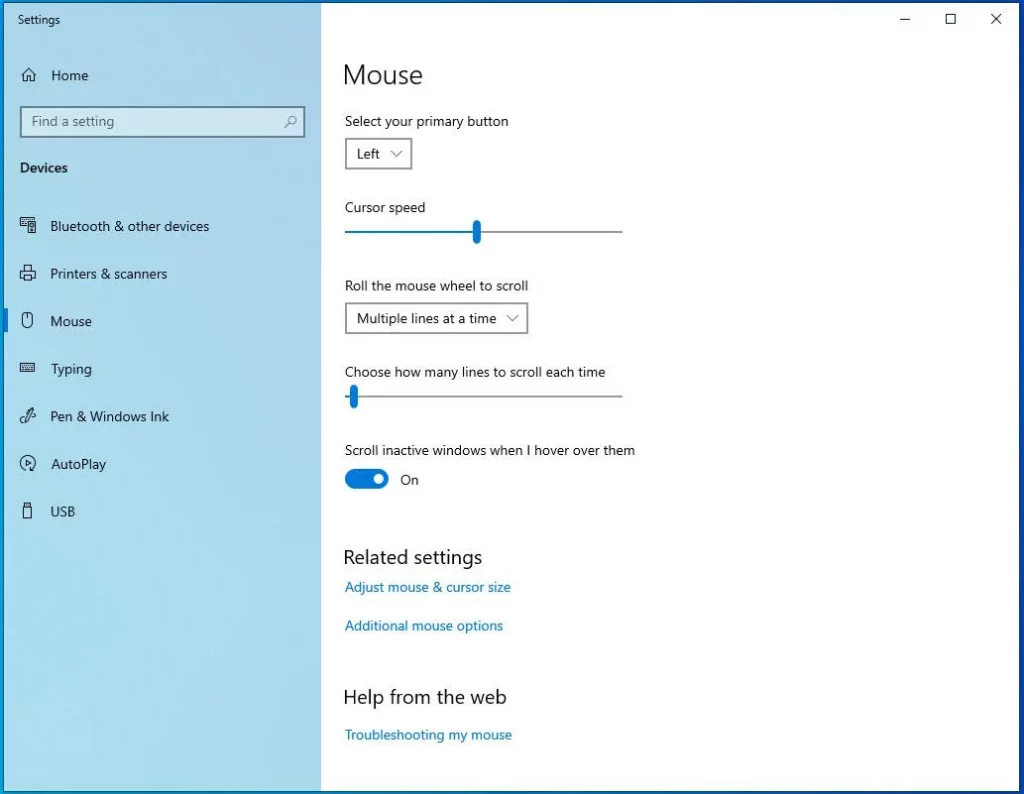
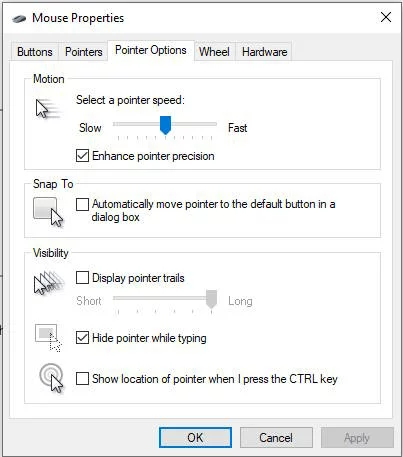
Häufig gestellte Fragen
Warum wird mein Mauszeiger verschwindet nach einem update?
Manchmal Windows-updates in Konflikt mit bereits installierten Treiber im system, die könnte verursacht haben Ihren Mauszeiger verschwinden. Die meisten Zeiten, die Aktualisierung der Treiber oder re-aktivieren von dem touchpad zu beheben.
Was sollte ich tun, wenn meine externe Maus cursor verschwindet?
Erste von alle, überprüfen Sie, ob die Maus richtig angeschlossen ist und ob der USB-port funktioniert. Sie können versuchen, die Aktualisierung der Maus, Treiber oder ändern die Tests auf einem anderen Gerät.
Wie behebe ich meinen cursor verschwindet im tablet-Modus?
Deaktivieren der tablet-Modus wiederherstellen können Ihren cursor. Sie haben, um durch zu gehen Einstellungen > System > Tablet -, und Sie sollten toggle off Tablet Mode.
Tut malware machen das verschwinden des Cursors?
In einigen Fällen, ja, malware bewirkt, dass die Leistung Mängel auf, aufgrund derer Sie möglicherweise verlieren Sie einen cursor. Führen Sie einige tolle antivirus wie Outbyte AVarmor zu Scannen und reinigen Sie das system.





